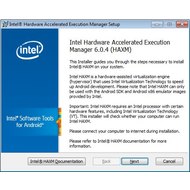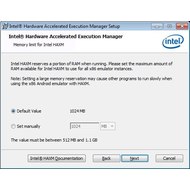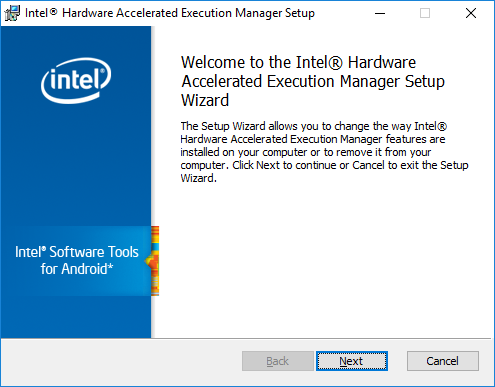- Intel HAXM 6.0.4
- Основная информация о программе
- Аппаратное ускорение для производительной работы эмулятора (Hyper-V и HAXM) Hardware acceleration for emulator performance (Hyper-V & HAXM)
- Ускорение эмуляторов Android в Windows Accelerating Android emulators on Windows
- Ускорение с помощью Hyper-V Accelerating with Hyper-V
- Проверка поддержки Hyper-V Verifying support for Hyper-V
- Включение ускорения Hyper-V Enabling Hyper-V acceleration
- Ускорение с помощью HAXM Accelerating with HAXM
- Проверка поддержки HAXM Verifying HAXM support
- Установка HAXM Installing HAXM
- Устранение неполадок Troubleshooting
- Ускорение эмуляторов Android в macOS Accelerating Android emulators on macOS
- Ускорение с помощью платформы гипервизора Accelerating with the Hypervisor Framework
- Ускорение с помощью HAXM Accelerating with HAXM
- Проверка поддержки HAXM Verifying HAXM support
- Установка HAXM Installing HAXM
- Устранение неполадок Troubleshooting
Intel HAXM 6.0.4
| Автор | INTeL |
| Языки | Английский |
| Лицензия | Freeware (Бесплатная) |
Основная информация о программе
Intel HAXM (полное название Intel ® Hardware Accelerated Execution Manager) — программа-гипервизор, использующая аппаратную виртуализацию для ускорения эмуляции 32-битных образов Android.
Как правило, эмуляция различных операционных систем, и, тем более, устройств — вещь достаточно ресурсоемкая. В частности так дело обстоит с эмуляцией Android на персональных компьютерах под управлением Windows. Система будет подтормаживать, и запуск даже небольшого андроид-приложения может занять достаточно длительное время.
Чтобы немного увеличить скорость работы этой системы на некоторых конфигурациях можно использовать HAXM. Он не является эмулятором в полном смысле этого слова, это своего рода надстройка для других эмуляторов, расширяющая возможности виртуализации и позволяющая ускорить работу существующих 32-битных эмуляторов Android.
Программа будет полезна разработчикам и всем, кто хочет использовать на компьютере мобильную операционную систему. Благодаря Intel HAXM можно запускать несколько эмуляторов с разными версиями Android на одном компьютере. Она не сильно потребляет ресурсы и автоматически распределяет их между запущенными контейнерами.
Аппаратное ускорение для производительной работы эмулятора (Hyper-V и HAXM) Hardware acceleration for emulator performance (Hyper-V & HAXM)
В этой статье рассказывается, как использовать функции аппаратного ускорения компьютера для обеспечения максимальной производительности эмулятора Android Emulator. This article explains how to use your computer’s hardware acceleration features to maximize Android Emulator performance.
Visual Studio упрощает тестирование и отладку приложений Xamarin.Android с помощью Android Emulator в ситуациях, когда использовать устройство с Android невозможно или неудобно. Visual Studio makes it easier for developers to test and debug their Xamarin.Android applications by using the Android emulator in situations where an Android device is unavailable or impractical. Однако если на компьютере недоступно аппаратное ускорение, Android Emulator работает слишком медленно. However, the Android emulator runs too slowly if hardware acceleration is not available on the computer that runs it. Вы можете значительно повысить производительность эмулятора Android Emulator, используя специальные образы виртуальных устройств на платформе x86 в сочетании с функциями виртуализации на компьютере. You can drastically improve the performance of the Android emulator by using special x86 virtual device images in conjunction with the virtualization features of your computer.
| Сценарий Scenario | HAXM HAXM | WHPX WHPX | Hypervisor.Framework Hypervisor.Framework |
|---|---|---|---|
| У вас процессор Intel You have an Intel Processor | X X | X X | X X |
| У вас процессор AMD You have an AMD Processor | X X | ||
| Требуется поддержка Hyper-V You want to support Hyper-V | X X | ||
| Требуется поддержка вложенной виртуализации You want to support nested Virtualization | Ограниченный Limited | ||
| Требуется использовать такие технологии, как Docker You want to use technologies like Docker | (С WSL2) (with WSL2) | X X | X X |
Ускорение эмуляторов Android в Windows Accelerating Android emulators on Windows
Следующие технологии виртуализации доступны для ускорения эмулятора Android: The following virtualization technologies are available for accelerating the Android emulator:
Microsoft Hyper-V и платформа гипервизора Windows (WHPX) . Microsoft’s Hyper-V and the Windows Hypervisor Platform (WHPX). Hyper-V — это функция виртуализации в Windows, которая позволяет запускать виртуализированные компьютерные системы на физическом главном компьютере. Hyper-V is a virtualization feature of Windows that makes it possible to run virtualized computer systems on a physical host computer.
Intel Hardware Accelerated Execution Manager (HAXM) . Intel’s Hardware Accelerated Execution Manager (HAXM). HAXM — это механизм виртуализации для компьютеров на базе процессоров Intel. HAXM is a virtualization engine for computers running Intel CPUs.
Для достижения наилучшего взаимодействия с пользователем в Windows рекомендуется использовать WHPX для ускорения Android Emulator. For the best experience on Windows, it is recommended that you use WHPX to accelerate the Android emulator. Если WHPX недоступен на вашем компьютере, можно использовать HAXM. If WHPX is not available on your computer, then HAXM can be used. Эмулятор Android автоматически использует аппаратное ускорение, если соблюдены следующие условия: The Android emulator will automatically make use of hardware acceleration if the following criteria are met:
Аппаратное ускорение доступно и включено на компьютере разработчика. Hardware acceleration is available and enabled on your development computer.
Эмулятор работает с образом системы, созданным для виртуального устройства на платформе x86. The emulator is running a system image created for an x86-based virtual device.
Нельзя запустить эмулятор на базе ускоренной виртуальной машины внутри другой виртуальной машины, например под управлением VirtualBox, VMware или Docker (если не используется WSL2). You can’t run a VM-accelerated emulator inside another VM, such as a VM hosted by VirtualBox, VMware, or Docker (unless using WSL2). Эмулятор Android следует запускать непосредственно на системном оборудовании. You must run the Android emulator directly on your system hardware.
Сведения о запуске и отладке с помощью эмулятора Android см. в статье Отладка в Android Emulator. For information about launching and debugging with the Android emulator, see Debugging on the Android Emulator.
Ускорение с помощью Hyper-V Accelerating with Hyper-V
Перед включением Hyper-V прочтите следующий раздел, чтобы убедиться, что компьютер поддерживает Hyper-V. Before enabling Hyper-V, read the following section to verify that your computer supports Hyper-V.
Проверка поддержки Hyper-V Verifying support for Hyper-V
Hyper-V работает на платформе гипервизора Windows. Hyper-V runs on the Windows Hypervisor Platform. Чтобы использовать эмулятор Android с Hyper-V, компьютер должен отвечать следующим условиям для поддержки платформы гипервизора Windows: To use the Android emulator with Hyper-V, your computer must meet the following criteria to support the Windows Hypervisor Platform:
Оборудование компьютера должно соответствовать следующим требованиям: Your computer hardware must meet the following requirements:
- 64-разрядный ЦП Intel или AMD Ryzen с преобразованием адресов второго уровня (SLAT). A 64-bit Intel or AMD Ryzen CPU with Second Level Address Translation (SLAT).
- ЦП должен поддерживать расширения режима мониторинга виртуальной машины (VT-c на процессорах Intel). CPU support for VM Monitor Mode Extension (VT-c on Intel CPUs).
- Не менее 4 ГБ памяти. Minimum of 4-GB memory.
В BIOS компьютера необходимо включить следующие элементы: In your computer’s BIOS, the following items must be enabled:
- Технология виртуализации (может иметь другое название в зависимости от производителя системной платы). Virtualization Technology (may have a different label depending on motherboard manufacturer).
- Предотвращение исполнения данных на основе оборудования. Hardware Enforced Data Execution Prevention.
Компьютер необходимо обновить до Windows 10, обновление за апрель 2018 г. (сборка 1803), или более поздней версии. Your computer must be updated to Windows 10 April 2018 update (build 1803) or later. Выполните следующие действия, чтобы проверить актуальность вашей версии Windows: You can verify that your Windows version is up-to-date by using the following steps:
В поле поиска Windows введите Сведения. Enter About in the Windows search box.
В результатах поиска выберите Сведения о компьютере. Select About your PC in the search results.
Прокрутите диалоговое окно Сведения до раздела Характеристики Windows. Scroll down in the About dialog to the Windows specifications section.
Должна быть указана версия не ранее 1803: Verify that the Version is at least 1803:


Чтобы убедиться, что компьютерное оборудование и программное обеспечение совместимо с Hyper-V, откройте командную строку и введите следующую команду: To verify that your computer hardware and software is compatible with Hyper-V, open a command prompt and type the following command:
Если все указанные требования Hyper-V имеют значение Да, компьютер поддерживает Hyper-V. If all listed Hyper-V requirements have a value of Yes, then your computer can support Hyper-V. Пример: For example:


Включение ускорения Hyper-V Enabling Hyper-V acceleration
Если ваш компьютер соответствует приведенным выше критериям, выполните следующие действия для ускорения эмулятора Android с помощью Hyper-V. If your computer meets the above criteria, use the following steps to accelerate the Android emulator with Hyper-V:
Введите компоненты windows в поле поиска Windows и выберите Включение и отключение компонентов Windows в результатах поиска. Enter windows features in the Windows search box and select Turn Windows features on or off in the search results. В диалоговом окне Компоненты Windows включите Hyper-V и платформу гипервизора Windows: In the Windows Features dialog, enable both Hyper-V and Windows Hypervisor Platform:
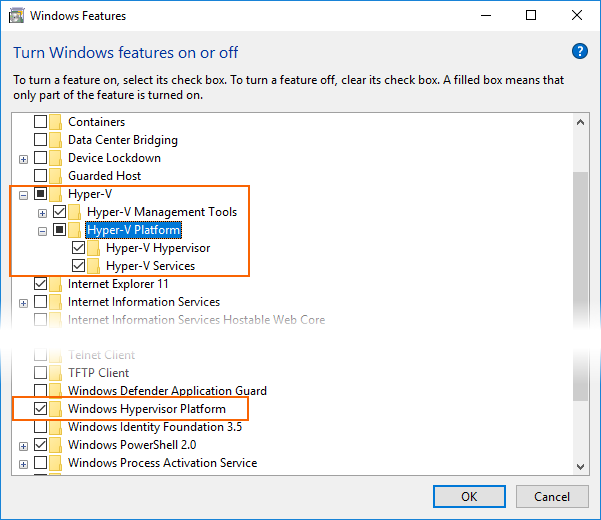
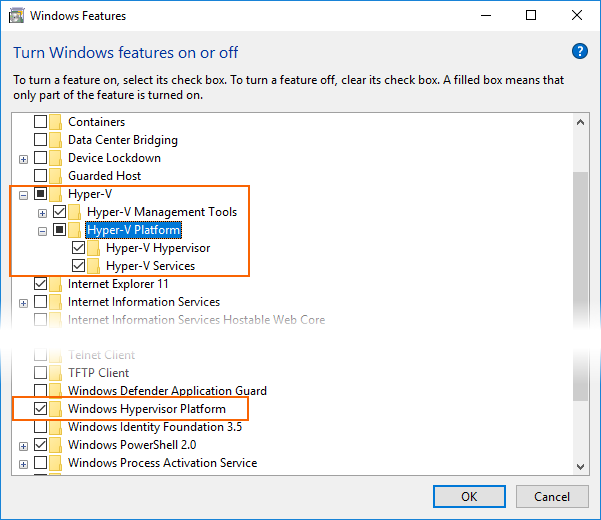
После внесения этих изменений перезагрузите компьютер. After making these changes, reboot your computer.
В Windows 10 с обновлением за октябрь 2018 г. (RS5) и более поздних версий необходимо только включить Hyper-V, так как он будет автоматически использовать платформу гипервизора Windows (WHPX). On Windows 10 October 2018 Update (RS5) and higher, you only need to enable Hyper-V, as it will use Windows Hypervisor Platform (WHPX) automatically.
Установите Visual Studio 15.8 или более поздней версии (в этой версии Visual Studio интегрированная среда разработки поддерживает запуск эмулятора Android с Hyper-V). Install Visual Studio 15.8 or later (this version of Visual Studio provides IDE support for running the Android emulator with Hyper-V).
Установите пакет Android Emulator версии 27.2.7 или более поздней. Install the Android Emulator package 27.2.7 or later. Для установки пакета последовательно выберите Сервис > Android > Диспетчер пакетов SDK для Android в Visual Studio. To install this package, navigate to Tools > Android > Android SDK Manager in Visual Studio. Откройте вкладку Инструменты и убедитесь, что установлена версия эмулятора Android не ниже 27.2.7. Select the Tools tab and ensure that the Android emulator version is at least 27.2.7. Кроме того, убедитесь, что установлен компонент Android SDK Tools версии 26.1.1 или более поздней: Also ensure that the Android SDK Tools version is 26.1.1 or later:
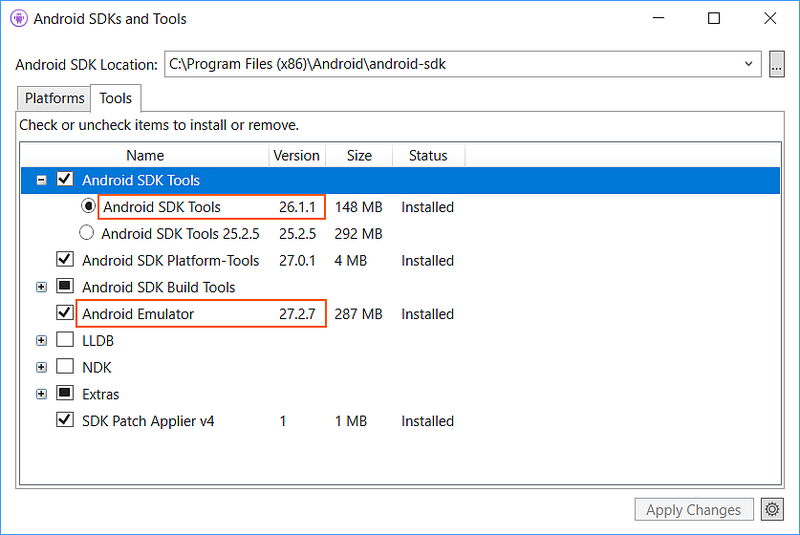
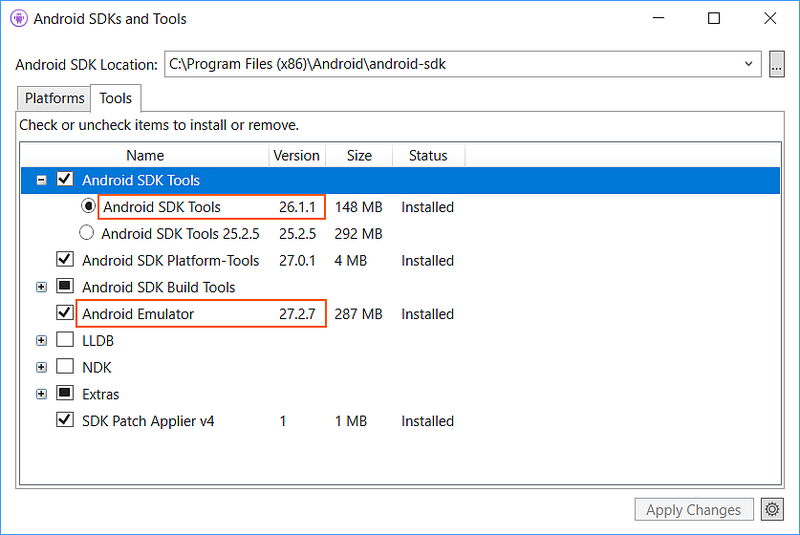
При создании виртуального устройства (см. раздел Управление виртуальными устройствами с помощью Android Device Manager) не забудьте выбрать образ системы на базе x86. When you create a virtual device (see Managing Virtual Devices with the Android Device Manager), be sure to select an x86-based system image. Если вы используете образ системы на основе ARM, виртуальное устройство не ускорится и будет работать медленно. If you use an ARM-based system image, the virtual device will not be accelerated and will run slowly.
Теперь технология Hyper-V должна быть включена, и вы можете запустить эмулятор Android с ускорением. Hyper-V should now be enabled and you can run your accelerated Android emulator.
Ускорение с помощью HAXM Accelerating with HAXM
Если компьютер не поддерживает Hyper-V, используйте HAXM для ускорения эмулятора Android. If your computer does not support Hyper-V, you may use HAXM to accelerate the Android emulator. Отключите отключить Device Guard, чтобы использовать HAXM. You must disable Device Guard if you want to use HAXM.
Проверка поддержки HAXM Verifying HAXM support
Чтобы определить, поддерживает ли оборудование HAXM, следуйте инструкциям из раздела Мой процессор поддерживает технологию виртуализации Intel?. To determine if your hardware supports HAXM, follow the steps in Does My Processor Support Intel Virtualization Technology?. Если оборудование поддерживает HAXM, проверьте, установлен ли HAXM: If your hardware supports HAXM, you can check to see if HAXM is already installed by using the following steps:
Откройте окно командной строки и введите следующую информацию: Open a command prompt window and enter the following command:
Посмотрите в выходных данных, запущен ли процесс HAXM. Examine the output to see if the HAXM process is running. Если да, для состояния intelhaxm будет отображаться RUNNING . if it is, you should see output listing the intelhaxm state as RUNNING . Пример: For example:
Если STATE не имеет значение RUNNING , HAXM не установлен. If STATE is not set to RUNNING , then HAXM is not installed.
Если компьютер поддерживает HAXM, но он не установлен, установите его, выполнив действия, приведенные в следующем разделе. If your computer can support HAXM but HAXM is not installed, use the steps in the next section to install HAXM.
Установка HAXM Installing HAXM
Пакеты установки HAXM для Windows можно найти на странице выпусков GitHub, посвященной Intel Hardware Accelerated Execution Manager. HAXM install packages for Windows are available from the Intel Hardware Accelerated Execution Manager GitHub releases page. Чтобы скачать и установить решение HAXM, выполните следующие действия: Use the following steps to download and install HAXM:
Скачайте с веб-сайта Intel последнюю версию установщика подсистемы виртуализации HAXM для ОС Windows. From the Intel website, download the latest HAXM virtualization engine installer for Windows. Скачивая установщик HAXM с веб-сайта Intel, вы гарантированно получаете последнюю версию этой программы. The advantage of downloading the HAXM installer directly from the Intel website is that you can be assured of using the latest version.
Чтобы начать работу с установщиком HAXM, запустите файл intelhaxm-android.exe. Run intelhaxm-android.exe to start the HAXM installer. Примите значения по умолчанию, предлагаемые в диалоговых окнах установщика: Accept the default values in the installer dialogs:
При создании виртуального устройства (см. раздел Управление виртуальными устройствами с помощью Android Device Manager) не забудьте выбрать образ системы на базе x86. When you create a virtual device (see Managing Virtual Devices with the Android Device Manager), be sure to select an x86-based system image. Если вы используете образ системы на основе ARM, виртуальное устройство не ускорится и будет работать медленно. If you use an ARM-based system image, the virtual device will not be accelerated and will run slowly.
Устранение неполадок Troubleshooting
Сведения о решении проблем с аппаратным ускорением см. в руководстве по устранению неполадок для эмулятора Android. For help with troubleshooting hardware acceleration issues, see the Android emulator Troubleshooting guide.
Ускорение эмуляторов Android в macOS Accelerating Android emulators on macOS
Следующие технологии виртуализации доступны для ускорения эмулятора Android: The following virtualization technologies are available for accelerating the Android emulator:
Платформа гипервизора Apple. Apple’s Hypervisor Framework. Гипервизор входит в состав macOS 10.10 и более поздних версий и позволяет запускать виртуальные машины на компьютере Mac. Hypervisor is a feature of macOS 10.10 and later that makes it possible to run virtual machines on a Mac.
Intel Hardware Accelerated Execution Manager (HAXM) . Intel’s Hardware Accelerated Execution Manager (HAXM). HAXM — это механизм виртуализации для компьютеров на базе процессоров Intel. HAXM is a virtualization engine for computers running Intel CPUs.
Рекомендуется использовать платформу гипервизора для ускорения эмулятора Android. It is recommended that you use the Hypervisor Framework to accelerate the Android emulator. Если платформа гипервизора недоступна на компьютере Mac, можно использовать HAXM. If the Hypervisor Framework is not available on your Mac, then HAXM can be used. Эмулятор Android автоматически использует аппаратное ускорение, если соблюдены следующие условия: The Android emulator will automatically make use of hardware acceleration if the following criteria are met:
Аппаратное ускорение доступно и включено на компьютере разработчика. Hardware acceleration is available and enabled on the development computer.
Эмулятор работает с образом системы, созданным для виртуального устройства на платформе x86. The emulator is running a system image created for an x86-based virtual device.
Вы не можете запускать эмулятор на базе ускоренной виртуальной машины внутри другой виртуальной машины, например под управлением VirtualBox, VMWare или Docker. You can’t run a VM-accelerated emulator inside another VM, such as a VM hosted by VirtualBox, VMware, or Docker. Эмулятор Android следует запускать непосредственно на системном оборудовании. You must run the Android emulator directly on your system hardware.
Сведения о запуске и отладке с помощью эмулятора Android см. в статье Отладка в Android Emulator. For information about launching and debugging with the Android emulator, see Debugging on the Android Emulator.
Ускорение с помощью платформы гипервизора Accelerating with the Hypervisor Framework
Для использования эмулятора Android с платформой гипервизора компьютер Mac должен соответствовать следующим критериям: To use the Android emulator with the Hypervisor Framework, your Mac must meet the following criteria:
Mac должен работать под управлением macOS 10.10 или более поздней версии. Your Mac must be running macOS 10.10 or later.
ЦП компьютера Mac должен поддерживать платформу гипервизора. Your Mac’s CPU must be able to support the Hypervisor Framework.
Если компьютер Mac соответствует этим критериям, Android Emulator будет автоматически использовать платформу гипервизора для ускорения. If your Mac meets these criteria, the Android emulator will automatically use the Hypervisor Framework for acceleration. Если вы не уверены, поддерживает ли Mac платформу гипервизора, см. руководство Устранение неполадок, чтобы проверить это. If you are not sure if Hypervisor Framework is supported on your Mac, see the Troubleshooting guide for ways to verify that your Mac supports Hypervisor.
Если платформа гипервизора не поддерживается на компьютере Mac, используйте решение HAXM для ускорения эмулятора Android (описывается далее). If the Hypervisor Framework is not supported by your Mac, you can use HAXM to accelerate the Android emulator (described next).
Ускорение с помощью HAXM Accelerating with HAXM
Если компьютер Mac не поддерживает платформу гипервизора (или ваша версия macOS ниже 10.10), используйте Intel Hardware Accelerated Execution Manager (HAXM) для ускорения эмулятора Android. If your Mac does not support the Hypervisor framework (or you are using a version of macOS earlier than 10.10), you can use Intel’s Hardware Accelerated Execution Manager (HAXM) to speed up the Android emulator.
Прежде чем использовать эмулятор Android с HAXM в первый раз, рекомендуется проверить наличие установленного решения HAXM и его доступность для эмулятора Android. Before using the Android emulator with HAXM for the first time, it’s a good idea to verify that HAXM is installed and available for the Android emulator to use.
Проверка поддержки HAXM Verifying HAXM support
Проверьте, установлен ли HAXM: You can check to see if HAXM is already installed by using the following steps:
Откройте терминал и введите следующую команду: Open a Terminal and enter the following command:
Эта команда предполагает, что пакет SDK для Android установлен в расположении по умолчанию
/Library/Developer/Xamarin/android-sdk-macosx; в противном случае измените этот путь для расположения пакета SDK для Android на Mac. This command assumes that the Android SDK is installed at the default location of
/Library/Developer/Xamarin/android-sdk-macosx; if not, modify the above path for the location of the Android SDK on your Mac.
Если решение HAXM установлено, приведенная выше команда вернет подобный результат: If HAXM is installed, the above command will return a message similar to the following result:
Если решение HAXM не установлено, возвращается следующее сообщение: If HAXM is not installed, a message similar to the following output is returned:
Если решение HAXM не установлено, установите его, выполнив действия, приведенные в следующем разделе. If HAXM is not installed, use the steps in the next section to install HAXM.
Установка HAXM Installing HAXM
Пакеты установки HAXM для macOS можно найти на странице Intel Hardware Accelerated Execution Manager. HAXM installation packages for macOS are available from the Intel Hardware Accelerated Execution Manager page. Чтобы скачать и установить решение HAXM, выполните следующие действия: Use the following steps to download and install HAXM:
Скачайте с веб-сайта Intel последнюю версию установщика подсистемы виртуализации HAXM для ОС macOS. From the Intel website, download the latest HAXM virtualization engine installer for macOS.
Запустите установщик HAXM. Run the HAXM installer. Примите значения по умолчанию, предлагаемые в диалоговых окнах установщика: Accept the default values in the installer dialogs:
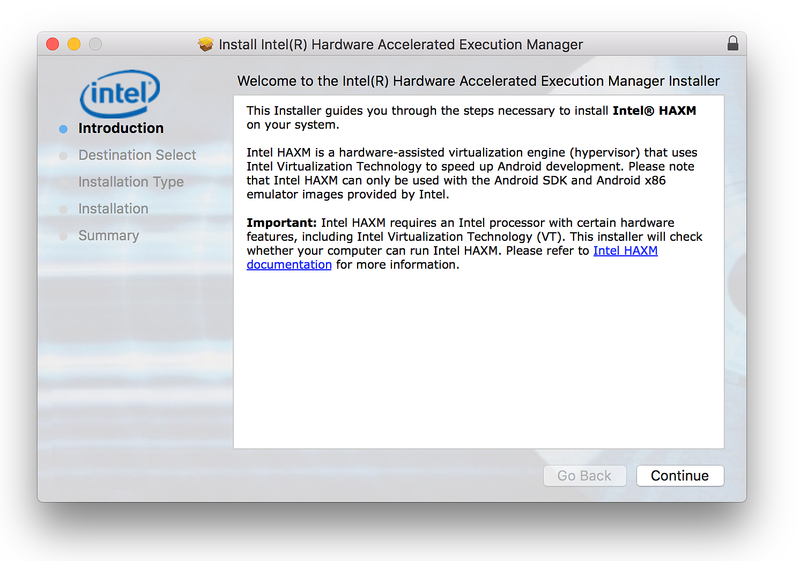
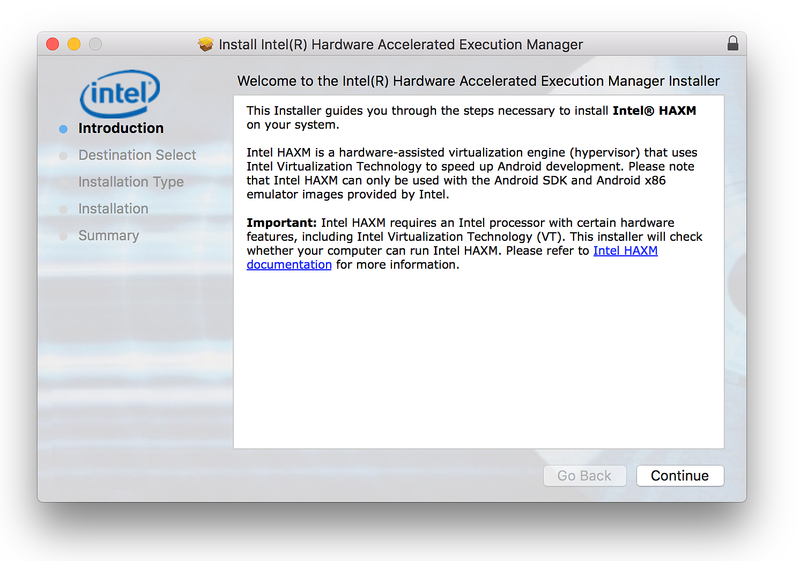
Устранение неполадок Troubleshooting
Сведения о решении проблем с аппаратным ускорением см. в руководстве по устранению неполадок для эмулятора Android. For help with troubleshooting hardware acceleration issues, see the Android emulator Troubleshooting guide.